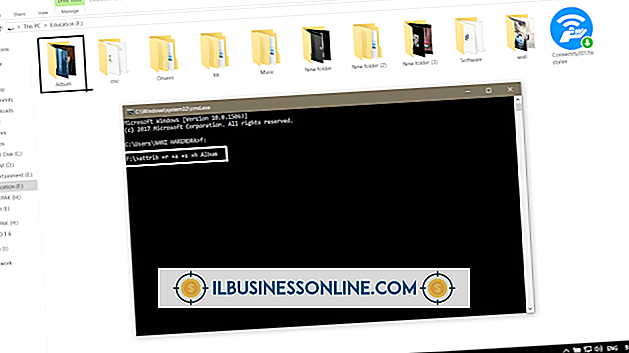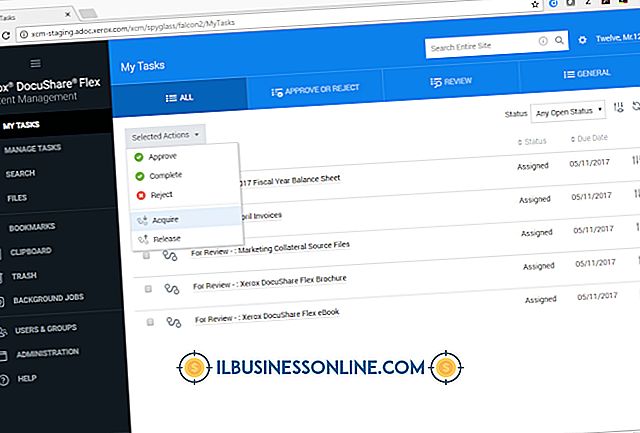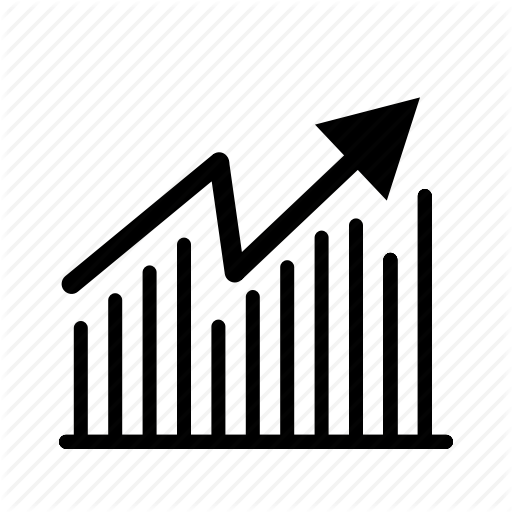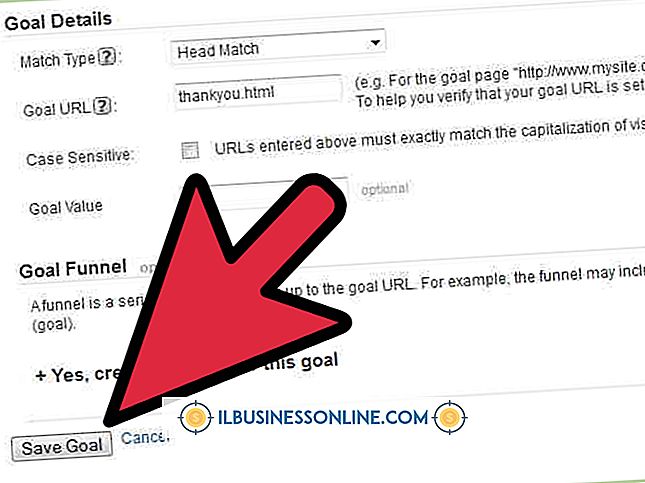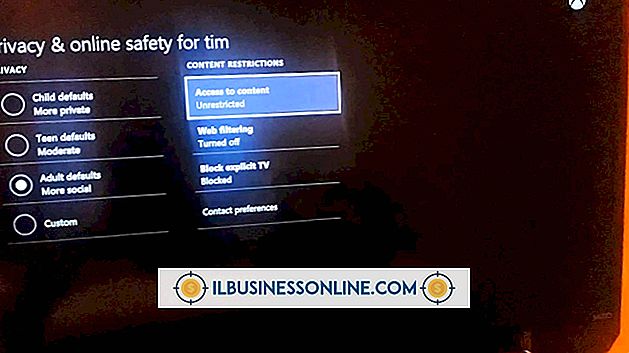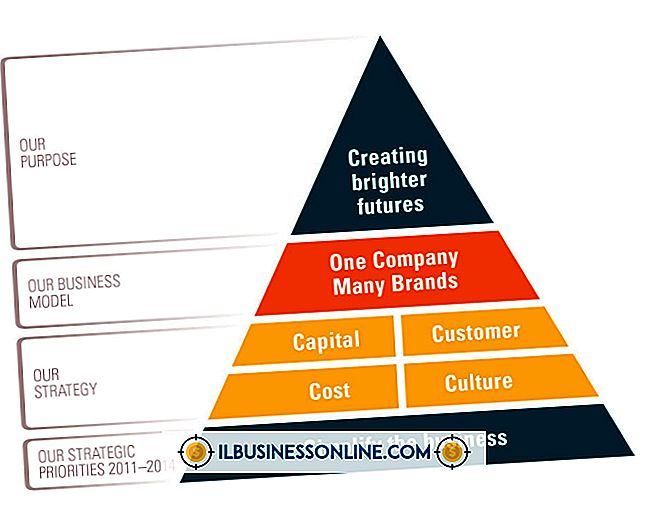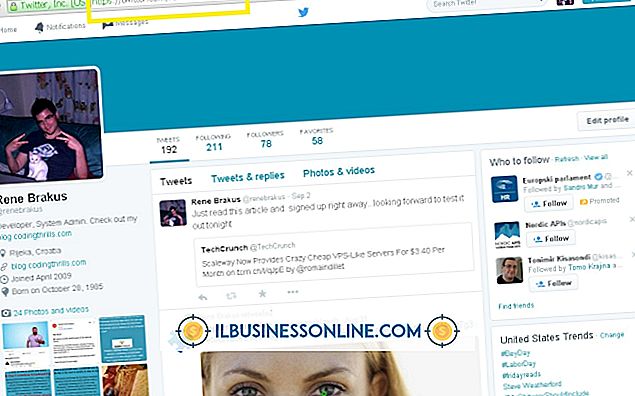「この種類のファイルを開く前に常に確認する」の修正方法

Outlookの電子メールの添付ファイルなど、Windows 7またはVistaで特定の種類のファイルを開くと、信頼できないソースからファイルを開くことに関する警告メッセージが表示されます。 送信者を信頼していて、ファイルに何が含まれているのかを知っている場合、これらのメッセージは迷惑になる可能性があります。 ただし、Windowsのユーザーアカウント制御(UAC)機能のため、簡単に無効にすることはできません。 デフォルトでは、[常にこの種類のファイルを開く前に確認する]オプションはグレー表示されており、無効にすることはできません。 これを回避するには、ファイルを管理者として開くプログラムを実行します。 無効にした後で警告メッセージを元に戻すことも可能です。
ファイルタイプの警告を無効にする
1。
現在実行中の場合は、「この種類のファイルを開く前に常に確認する」というメッセージが表示されたファイルを開くために使用しているプログラムを閉じます。
2。
[スタート]、[すべてのプログラム]の順にクリックしてから、Microsoft Outlook、Word、PowerPointなど、ファイルを開くのに使用しているプログラムを右クリックします。
3。
[プロパティ]をクリックし、[互換性]タブをクリックします。 チェックボックスをクリックして、「このプログラムを管理者として実行する」を有効にします。 「適用」をクリックしてください。
4。
プログラムを実行してください。 表示されるユーザーアカウント制御のセキュリティメッセージで[はい]をクリックします。
5。
ファイルまたは電子メールの添付ファイルをクリックして、警告メッセージボックスを開きます。 [常にこの種類のファイルを開く前に確認する]のオプションはグレー表示されなくなったため、このオプションの横にあるチェックボックスをクリックして選択を解除します。
6。
「開く」をクリックしてファイルを開きます。 警告メッセージを表示する他のすべてのファイルタイプに対してこの手順を繰り返します。
7。
終了したらプログラムを閉じます。 [スタート]ボタンをクリックし、[すべてのプログラム]をクリックします。 プログラムを右クリックして、[プロパティ]と[互換性]を選択します。
8。
[このプログラムを管理者として実行する]のチェックを外して、[適用]をクリックします。 これにより、プログラムを実行するたびにユーザーアカウント制御メッセージが表示されなくなります。
「この種類のファイルを開く前に常に確認する」を再度有効にする
1。
[スタート]ボタンをクリックし、検索ボックスに「regedit」と入力します(引用符は含みません)。 検索結果から「regedit.exe」をクリックしてください。
2。
レジストリにアクセスするためのユーザーアカウント制御メッセージが表示されたら、[はい]をクリックします。
3。
次のキーに移動してください:HKEY_CURRENT_USER \ Software \ Microsoft \ Windows \ Shell \ AttachmentExecute。
4。
長い文字列と数字からなるキーを探します。 これらのキーは、開くときに確認しないようにWindowsに指示したファイルタイプを表します。
5。
キーをクリックすると、右側のペインに関連付けられているファイルの種類が表示されます。 ファイルの種類を右クリックして[削除]をクリックします。
6。
[はい]をクリックして確定し、レジストリを終了します。 その種類のファイルを開こうとすると、Windowsから警告メッセージが表示されます。
先端
- 未知または信頼できないソースからのファイルや添付ファイルを決して開かないでください。 このようなファイルにはウイルスやその他の悪質なコードが含まれている可能性があります。
警告
- 他のレジストリキーを削除または編集しないでください。 特定のプログラムやオペレーティングシステムに損傷を与える可能性があります。